Le tableau de bord des tâches se trouve à l'adresse Organisation - Tâches - Présentation
1Tool distingue 3 types de tâches :
- Tâches du projet : ce sont toutes des tâches qui sont créées dans un projet
(par exemple, créer un design, effectuer une programmation, etc.) - Tâches d'opportunité : cela signifie toutes les tâches qui peuvent être ajoutées aux offres et aux opportunités de vente (par exemple, créer une offre, préparer une présentation)
- Tâches de contact : ces tâches sont ajoutées aux contacts
(par exemple, rappeler le client Maier, mettre à jour le contenu)
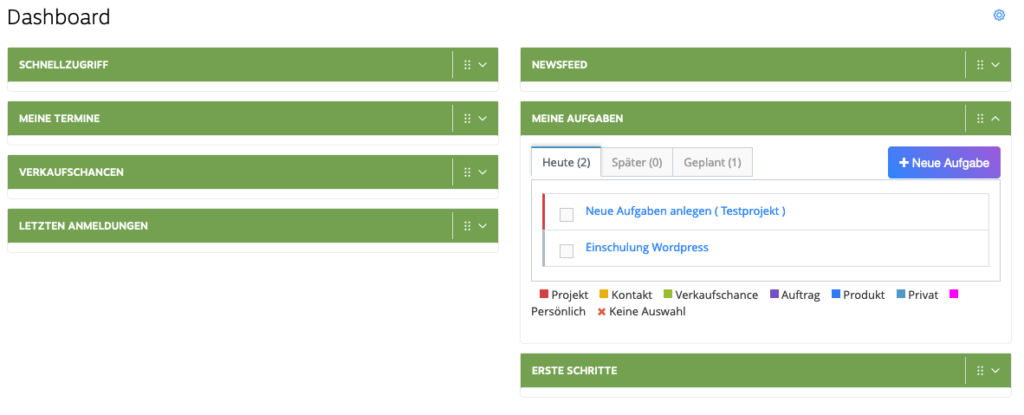
Dans le tableau de bord des tâches ou dans la vue d'ensemble des tâches, vos tâches sont divisées en 6 catégories :
- En cours: Toutes les tâches qui n'ont pas encore été terminées sont affichées ici.
- aujourd'hui: Les choses qui sont en haut de votre liste de choses à faire. Les tâches dues décident automatiquement ici.
- Suivant: Travail que vous abordez une fois les tâches "Aujourd'hui" terminées.
- prévu: Si vous ne souhaitez commencer à travailler qu'à un certain moment, indiquez-le sous "Planifié".
- Tout: Vous y trouverez toutes les tâches, y compris celles que vous avez déjà effectuées.
- Archives: Toutes les tâches sont également disponibles ici, y compris celles qui ont déjà été effectuées.
Vous obtenez également un aperçu des tâches dont les délais ont déjà été dépassés. Le nombre d'heures investies dans les tâches apparaît également. Ici, les heures enregistrées sont comparées au nombre total d'heures estimées pour les tâches (directement sous la tâche pour la tâche spécifique et dans la barre grise pour toutes les tâches).
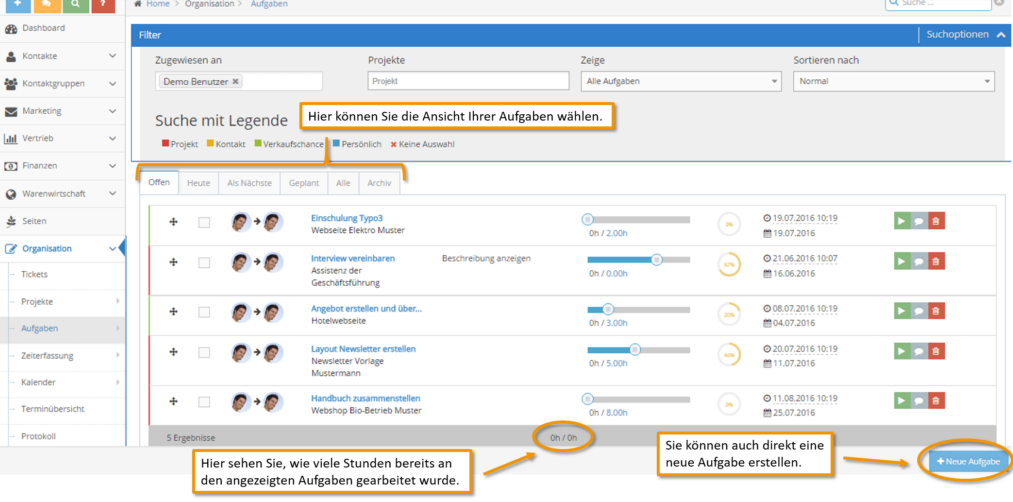
Via le bouton "Filtre', vous pouvez également rechercher des tâches spécifiques. Vous pouvez rechercher des employés ou des projets. De plus, ceux-ci peuvent également être affichés dans un ordre spécifique. triedisponibles ici sont : Normal, Date de début, Date limite, Nom de la tâche, Priorité. De plus, en plus des tâches barres colorées affiché pour mieux voir s'il s'agit d'une tâche pour un contact, un projet spécifique, une opportunité, etc.
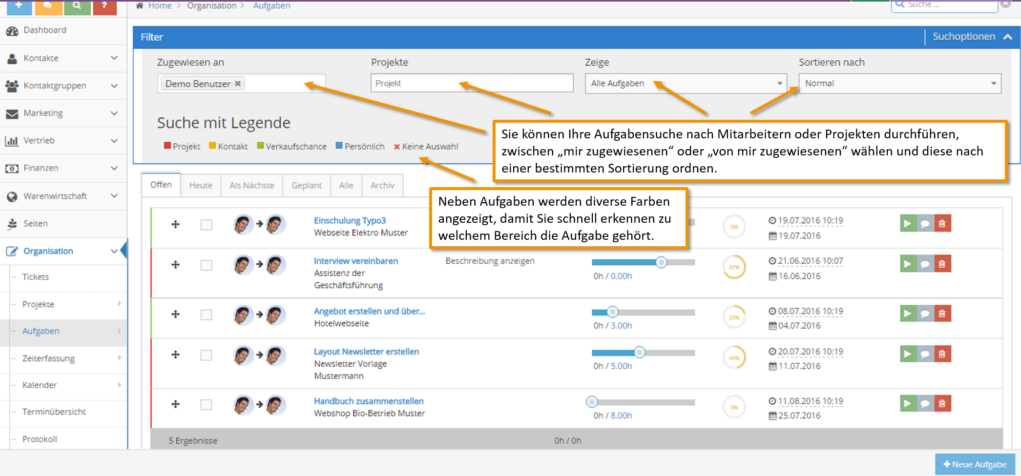
Avec l'aperçu des tâches, vous pouvez suivre les échéances des tâches et savoir exactement combien de temps elles ont déjà été dépassées et combien de temps il vous reste jusqu'à cela.
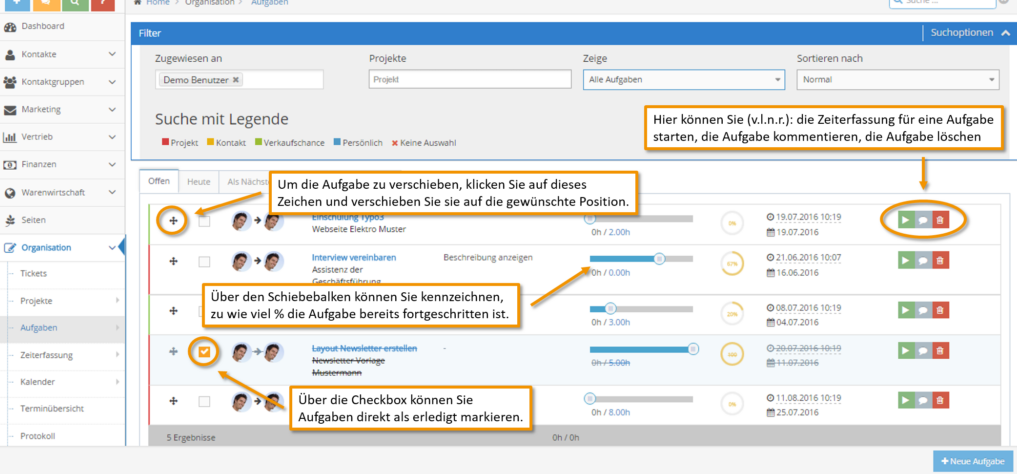
Une barre coulissante à côté de la tâche vous indique dans quelle mesure la tâche est déjà terminée. Cet affichage est en pourcentage. Vous pouvez également démarrer le suivi du temps pour une tâche directement dans l'aperçu des tâches lorsque vous commencez à travailler dessus. Il est également possible de commenter ou de supprimer une tâche.
Une coche peut également être placée devant chaque tâche. Lorsque vous ou l'un de vos employés avez terminé une tâche, activez la case à cocher. La tâche est donc considérée comme accomplie et est barrée.
Vous pouvez trier vos tâches en fonction des priorités et vous pouvez également les trier vous-même bouger. En fonction de la date d'échéance, votre tâche sera automatiquement déplacée vers la catégorie appropriée. À la date d'échéance, votre tâche sera automatiquement déplacée vers la catégorie Aujourd'hui, vous rappelant de terminer cette tâche à temps.
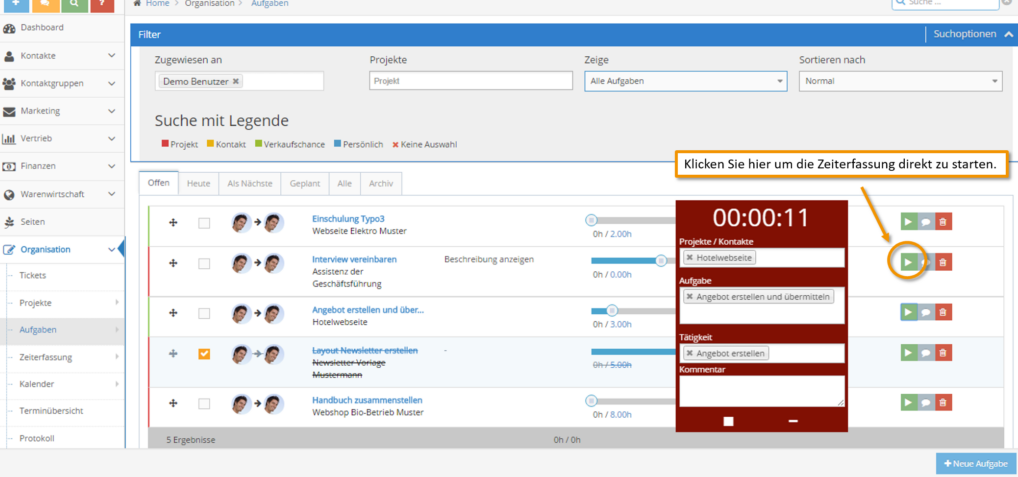
Lorsque vous démarrez la tâche, vous pouvez démarrer directement l'enregistrement du temps. Pour cela, il vous suffit de cliquer sur le bouton de démarrage vert à côté de la tâche concernée.